Į viršų 3 būdai, kaip atkurti „iPhone“ be „iCloud“ slaptažodžio / „Apple ID“
Formatuoti įtaisą reikia naudojanttikslumas ir tikslumas. Yra keletas situacijų, kai gali reikėti iš naujo nustatyti gamyklinius „iPhone“ duomenis be „iCloud“ slaptažodžio. Pavyzdžiui, jūs nežinote savo „iCloud“ slaptažodžio ir turite ištrinti visus savo telefono duomenis. Dar kritiškesnė situacija yra tada, kai tiesiog negalite naudotis savo „iPhone“.
Dabar yra keletas būdų, kaip ištrinti visus duomenisjūsų „iPhone“. Tačiau daugeliui jų taikomi skirtingi apribojimai, pavyzdžiui, žinant jūsų „iCloud“ slaptažodį. Mes sugalvojome geriausius būdus, kaip iš naujo nustatyti gamyklinius „iPhone“ be „Apple ID“.
- 1 būdas. Geriausias būdas atkurti gamyklinį „iPhone“ be „iCloud“ slaptažodžio naudojant „iPhone Unlocker“ įrankį
- 2 būdas. Gamyklinis „iPhone“ nustatymas be „iCloud“ slaptažodžio naudojant „iTunes“
- 3 būdas. Ištrinkite visus „iPhone“ nustatymus (būtinai reikia kodų)
1 būdas. Geriausias būdas atkurti gamyklinį „iPhone“ be „iCloud“ slaptažodžio naudojant „iPhone Unlocker“ įrankį
Kas nori pereiti sudėtingą metodąištrinti visus duomenis jų įrenginyje? Mes visi ieškome kitos paprastos ir lengvai naudojamos programos. Na, o jei norite kažko lengvo ir paprasto, tuomet https://www.tenorshare.com/products/4ukey-unlocker.html yra geriausia programinė įranga, kurią galite naudoti. Sukurtas kaip labai paprastas įrankis, kuris jums padeda apeiti „iPhone“ kodą ir iš naujo nustatykite savo telefoną be jokio slaptažodžio, ar tai būtų „iPhone“ ar „iCloud“. Kaip tai? Vykdykite šias paprastas instrukcijas.
1 žingsnis Pirmas dalykas, kurį jums reikia padaryti, yra atsisiųsti irįdiekite programą iš oficialios svetainės. Neįdiekite programos iš trečiųjų šalių svetainių. Atsisiuntę ir įdiegę programą į savo kompiuterį, prijunkite „iPhone“ naudodami USB kabelį. Programinė įranga automatiškai aptinka jūsų „iPhone“.

2 žingsnis Tada programinė įranga paprašys atsisiųstinaujausias programinės įrangos paketas. Galite pasirinkti saugų kelią, kuriame norite įdiegti „4uKey“ programinės įrangos paketą. Pasirinkę saugų kelią, tiesiog spustelėkite „Atsisiųsti“.
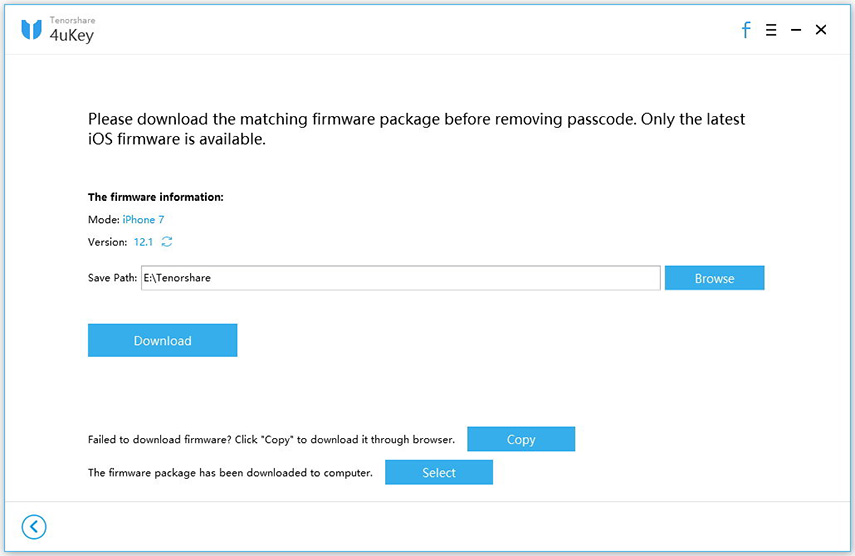
3 žingsnis Po poros minučių programinės įrangos paketas bus įdiegtas jūsų kompiuteryje. Spustelėkite „Pradėti atrakinti“, kad pašalintumėte visus kodus ir iš naujo nustatytumėte „iPhone“ be „iCloud“ atsarginės kopijos.

4 žingsnis Procesas trunka keletą minučių. Kai viskas baigsis, jūsų „iPhone“ bus atnaujinta į naujausią „iOS“ versiją. Dabar galite naudoti naują ir naują „iPhone“ ir nustatyti visus norimus slaptažodžius, nesvarbu, ar tai būtų slaptažodis, „Face ID“, „Touch ID“ ar bet koks kitas slaptažodis.

2 būdas. Gamyklinis „iPhone“ nustatymas be „iCloud“ slaptažodžio naudojant „iTunes“
„Apple“ suteikė vartotojams galimybę atkurti savoTelefono į gamyklinius nustatymus naudojant „iTunes“. Tai procesas, kuriam būdingi keli apribojimai. Prieš atlikdami iš naujo, rekomenduojama https://www.tenorshare.com/guide/backup-and-restore.html. Tai leis jums susigrąžinti duomenis ištrynus telefoną. Štai žingsniai, kuriuos turite atlikti, kad galėtumėte https://www.tenorshare.com/iphone-fix/how-to-factory-reset-iphone-without-apple-id.html.
- 1. Atidarykite „iTunes“ savo kompiuteryje. Dabar prijunkite „iPhone“ prie kompiuterio naudodami kabelį, kurį gavote kartu su įrenginiu.
- 2. Jei pranešime prašoma „Pasitikėti šiuo kompiuteriu“, atlikite ekrane nurodytus veiksmus.
- 3. Pasirinkite „iPhone“, kurį norite atkurti, kai tik jis pasirodys „iTunes“. Eikite į suvestinės skydelį ir spustelėkite „Atkurti“.
- 4. Norėdami patvirtinti veiksmą, turite dar kartą spustelėti „Atkurti“. Kai tik jį spustelėsite, „iTunes“ ištrins jūsų įrenginį ir atnaujins į naujausią „iOS“. Kai įrenginys bus atkurtas į gamyklinius nustatymus, jis bus paleistas iš naujo ir galėsite jį nustatyti kaip naują telefoną.
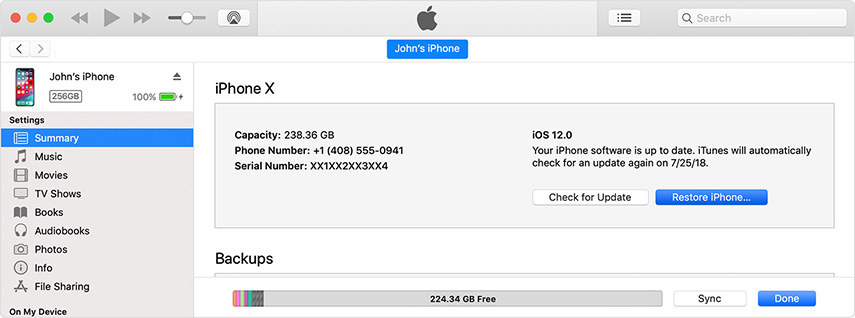
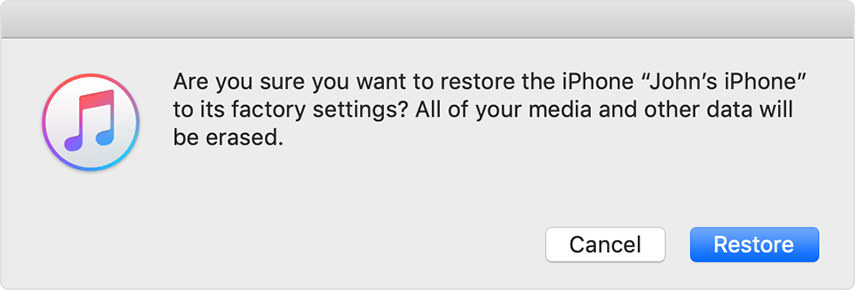
3 būdas. Ištrinkite visus „iPhone“ nustatymus (būtinai reikia kodų)
Panaikinti gali visi telefono nustatymaigrįšite į švarų įrenginį, su kuriuo galite pradėti iš naujo. Paprastai tai yra metodas, kurį žmonės naudoja prieš parduodami „iPhone“ ir nusipirkdami naują. Štai kaip tai galite padaryti.
- 1. Pagrindiniame ekrane raskite programą „Nustatymai“ ir paleiskite ją.
- 2. Eikite į Bendrieji dalykai, tada slinkite į apačią. Bakstelėkite „Atstatyti“.
- 3. Bakstelėkite „Ištrinti visą turinį ir nustatymus“.
- 4. Bakstelėkite „Erase iPhone“, tada dar kartą bakstelėkite „Erase iPhone“, kad patvirtintumėte veiksmą. Įveskite savo kodą ir „Apple ID“ slaptažodį, kad išjungtumėte „Aktyvuoti užraktą“.
- 5. Baigę procesą, galite nustatyti savo įrenginį kaip naują arba atkurti iš atsarginės kopijos.

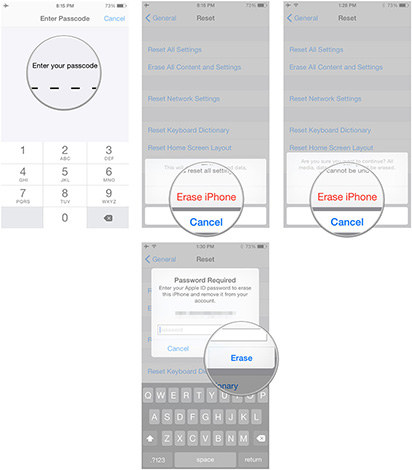
Išvada
Anksčiau kalbėjome, kaip svarbios atsarginės kopijos. Prieš ištrindami telefoną, labai svarbu sukurti atsarginę kopiją. Viena programa, kurią galite naudoti, yra https://www.tenorshare.com/products/icarefone.html. Tai „Tenorshare“, tos pačios įmonės, kuri jums davė „4uKey“, programinė įranga.
Programinė įranga padeda perduoti muziką, nuotraukas,vaizdo įrašai, kontaktai ir visi kiti duomenys be jokių apribojimų. Nėra „Apple ID“ slaptažodžio apribojimų. Naudokite programinę įrangą, kad apsilankytumėte https://www.tenorshare.com/iphone-backup/how-to-backup-iphone-xs.html. Duomenis galite pridėti atskirai arba dalimis, o tada atrankiniu būdu atkurti. Kita naudinga savybė yra ta, kad programinė įranga leidžia peržiūrėti duomenis prieš atkuriant. Perduodant duomenis, „iCareFone“ automatiškai https://www.tenorshare.com/ios-file-transfer/how-to-delete-duplicate-contacts-on-iphone.html užtikrins, kad turite švarią ir organizuotą atsarginę kopiją.








![[4 būdai] Kaip atkurti gamyklinį „iPad“ nustatymą be „iCloud“ slaptažodžio](/images/ipad/4-ways-how-to-factory-reset-ipad-without-icloud-password.jpg)
